photoshop 合成疯狂的水彩画
阳光宅男
11、新建一个“Tree Stroke”图层,从FlightOfGrey上下载一个Stroke笔刷。选择该笔刷然后设置颜色#22130D涂抹树主干的末端。

12、在树图层后新建一个“Tree Splatter”图层。在树主干区域加上一些绿色的散点。
 13、下载如图所示的图像,将其布局与如图所示的位置。 依次“选择>调整>去色”,然后“滤镜>画笔描边>阴影线”,设置描边长度20,锐化程度20,强度1。然后“图像>调整>色相/饱和度”,调整色彩,设置色相值为30,饱和度为20,明度为30。设置混合模式为线性加深。
13、下载如图所示的图像,将其布局与如图所示的位置。 依次“选择>调整>去色”,然后“滤镜>画笔描边>阴影线”,设置描边长度20,锐化程度20,强度1。然后“图像>调整>色相/饱和度”,调整色彩,设置色相值为30,饱和度为20,明度为30。设置混合模式为线性加深。
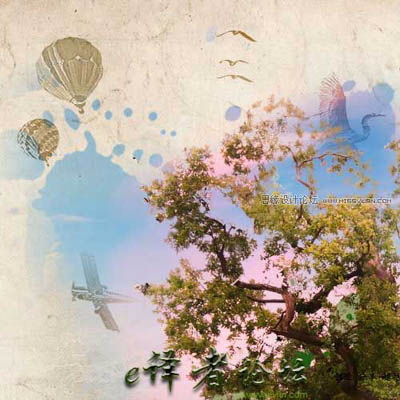
14、加入另一个热气球,将其置于所有图层之上。右键点击该图层,选择混合选项。点击投影选项,设置混合选项为正片叠加,颜色为黑色,不透明度为20%,角度为90,距离为80,扩展为0,大小为5,其他选项为默认。
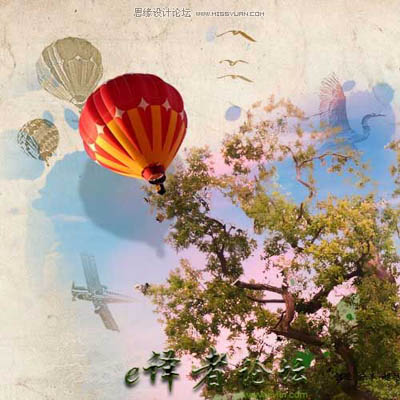
15、对鹤使用第十四步同样的方法。
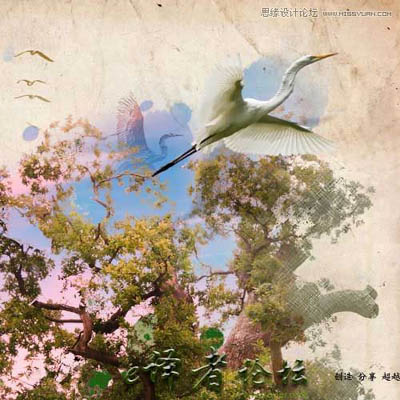
16、将巨嘴鸟从下载图片中抠出,将其放置于如图所示的位置。
 17、利用之前下载的笔刷(颜色设置为黑色)涂抹大嘴鸟的底部。
17、利用之前下载的笔刷(颜色设置为黑色)涂抹大嘴鸟的底部。

18、在“Toucan”图层上新建一个图层蒙版,用笔刷(黑色)涂抹蒙版使后面的部分树叶显现出来。

19、将飞机从下载的图片中抠出来,将其置于如图所示位置。
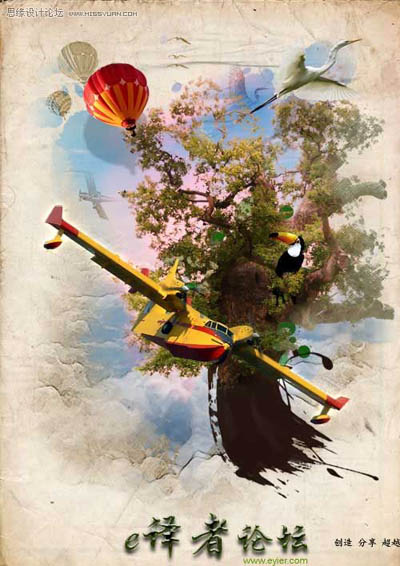
20、复制“Plane”图层一次。选择“bottom plane”图层,依次“滤镜>模糊>动态模糊”。设置角度为90,距离为20。将模糊了的飞机轻轻的移到其左边一点。


12、在树图层后新建一个“Tree Splatter”图层。在树主干区域加上一些绿色的散点。
 13、下载如图所示的图像,将其布局与如图所示的位置。 依次“选择>调整>去色”,然后“滤镜>画笔描边>阴影线”,设置描边长度20,锐化程度20,强度1。然后“图像>调整>色相/饱和度”,调整色彩,设置色相值为30,饱和度为20,明度为30。设置混合模式为线性加深。
13、下载如图所示的图像,将其布局与如图所示的位置。 依次“选择>调整>去色”,然后“滤镜>画笔描边>阴影线”,设置描边长度20,锐化程度20,强度1。然后“图像>调整>色相/饱和度”,调整色彩,设置色相值为30,饱和度为20,明度为30。设置混合模式为线性加深。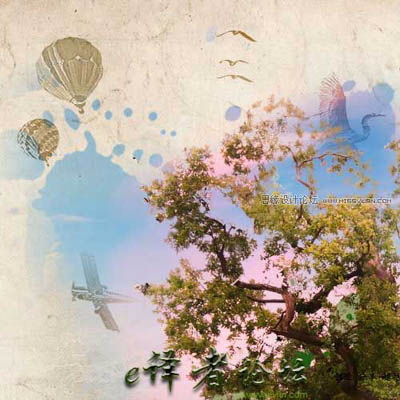
14、加入另一个热气球,将其置于所有图层之上。右键点击该图层,选择混合选项。点击投影选项,设置混合选项为正片叠加,颜色为黑色,不透明度为20%,角度为90,距离为80,扩展为0,大小为5,其他选项为默认。
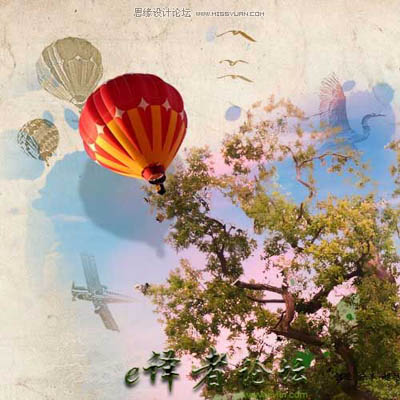
15、对鹤使用第十四步同样的方法。
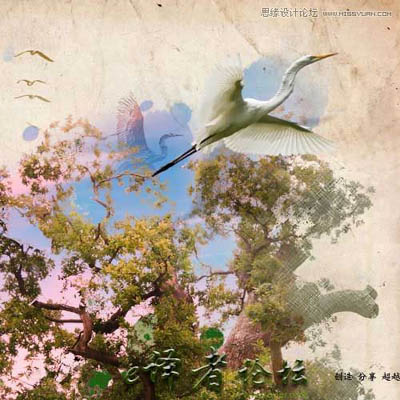
16、将巨嘴鸟从下载图片中抠出,将其放置于如图所示的位置。
 17、利用之前下载的笔刷(颜色设置为黑色)涂抹大嘴鸟的底部。
17、利用之前下载的笔刷(颜色设置为黑色)涂抹大嘴鸟的底部。 
18、在“Toucan”图层上新建一个图层蒙版,用笔刷(黑色)涂抹蒙版使后面的部分树叶显现出来。

19、将飞机从下载的图片中抠出来,将其置于如图所示位置。
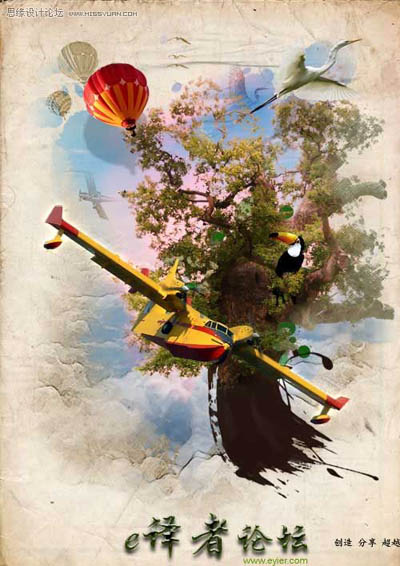
20、复制“Plane”图层一次。选择“bottom plane”图层,依次“滤镜>模糊>动态模糊”。设置角度为90,距离为20。将模糊了的飞机轻轻的移到其左边一点。

